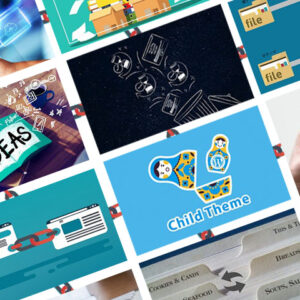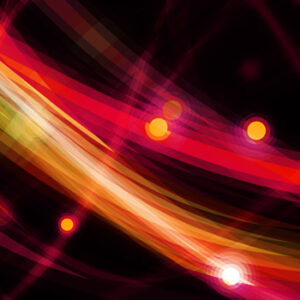サイト運営を長く継続していく上では日々の記事更新はもちろん、古い情報を新しい情報に書き換える作業も欠かせません。またその中で自らのサイト運営の方向性も見出し記事のリライト作業に注力することもあると思います。
しかしかと言って、サイトの運営歴が長ければ記事数も膨大なはず。一つひとつの記事を手直しするには、少し多すぎる量にもなっていることでしょう。
そこでそんな時に役立つのが、今回ご紹介する内部リンク構造を可視化するプラグイン「Show Article Map」です。これにより内部リンクが繋がっている記事とそうでない記事を瞬時に見分けることが出来るので、サイトの方向性に合った記事とそうでない記事を分けるのに役立ちます。
内部リンク構造を最適化するプラグイン「Show Article Map」
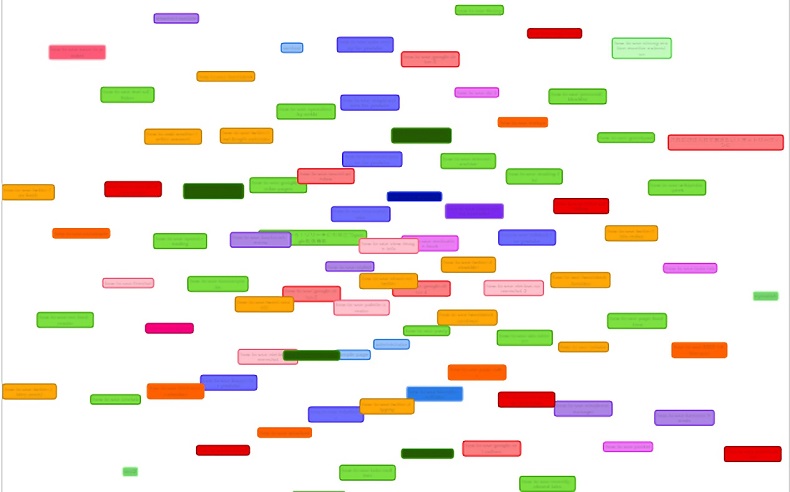
「Show Article Map」は、記事間で結びつけられた内部リンクの様子をマップ上に可視化してくれるプラグインです。これを使うことでサイトへ訪れた読者を関連性の高い情報へ誘導する仕組みを生み出すことが出来、読者の悩みに答えるサイト設計を可能とします。
また内部リンクの様子がリアルタイムで表示されているため、内部リンクのつけ忘れを確認できるのはもちろんのこと、他の記事との関連性を生まない低品質なコンテンツを炙りだし、サイトを改修する上でのヒントを得るきっかけにもなります。
「Show Article Map」の使い方
それでは早速使い方についても見ていきましょう。まずはプラグイン作者NAE様のサイトのダウンロードページからプラグイン「Show Article Map」をZIPファイル形式でダウンロードします。
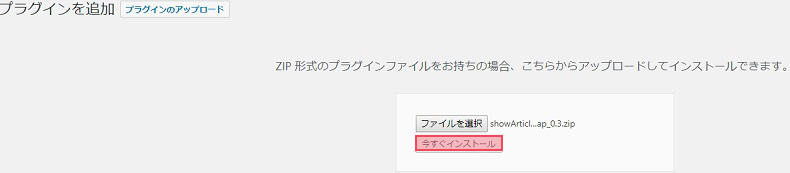
次に「プラグイン」>「新規追加」画面で「プラグインのアップロード」をクリック。すると「ファイルを選択」できるようになるので、先ほどダウンロードしたZIPファイルをアップロード・有効化します。
※当プラグインはプラグイン作者様のページからのみダウンロードできる仕様になっていますので、ご利用される際は必ず作者様のサイトからプラグインをダウンロードして下さい。
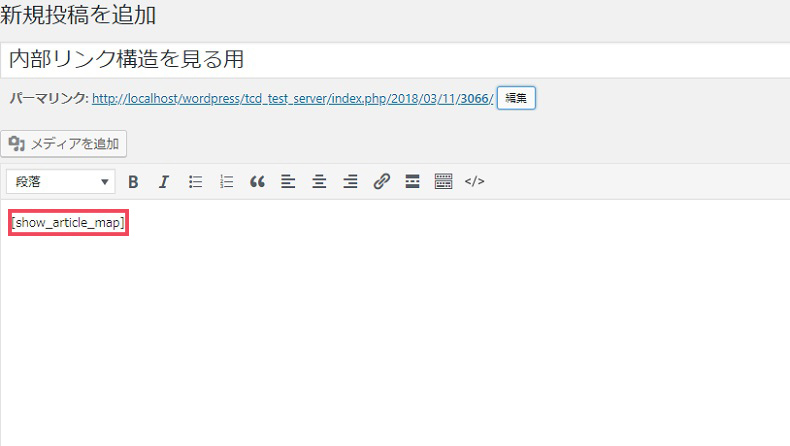
プラグインを導入できたら、早速内部リンク構造を見ていきましょう。内部リンクのマップを表示するには「投稿」欄を開き、専用ショートコードである[show_article_map]をエディタに貼り付けるだけ。
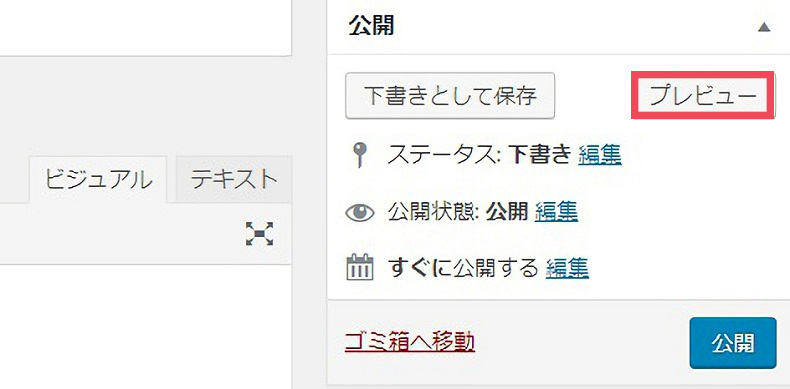
後は「プレビュー」欄をクリックしてプレビュー画面で内部リンクの状況を覗いてみましょう。
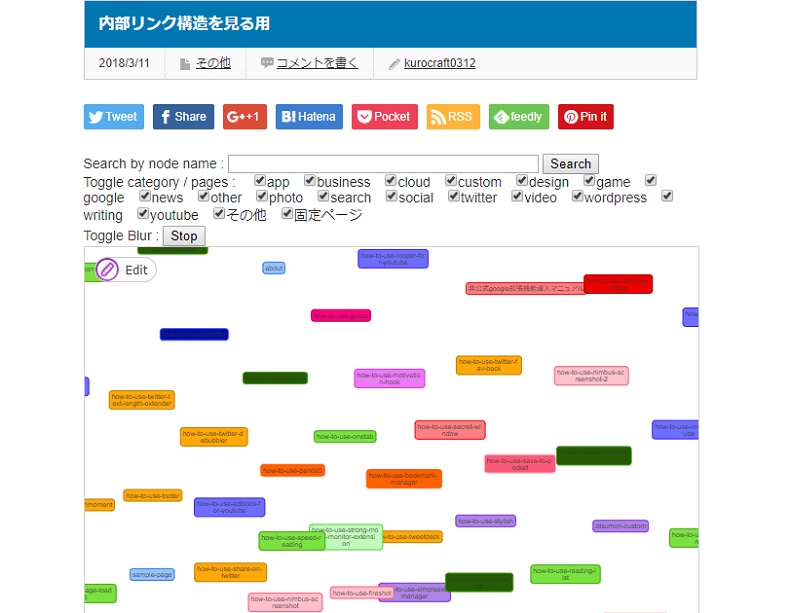
実際の画面はこの通り。マップを見てみれば分かる通り、カテゴリ別に記事の内容が色分けされており、どことどこの記事が繋がっているのかそうでないかが一目で判断できるようになっています。
このように読者が今何を求めているのか、サイト内の記事はどのような方向性で稼働しているものなのかといったことを再確認することも可能なので、記事のリライト作業も効率良く進められます。ある程度記事数が蓄えられたサイトを抱える方はサイトの方針をもう一度見直したい時にでもぜひ利用してみてください。